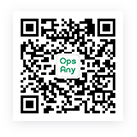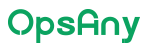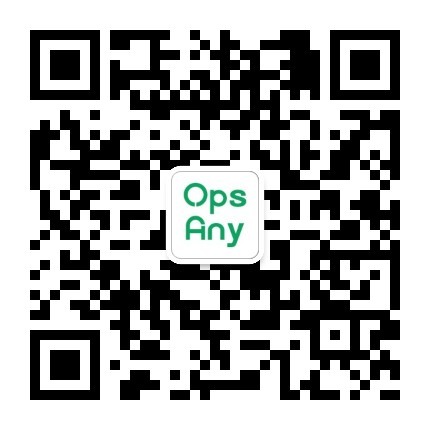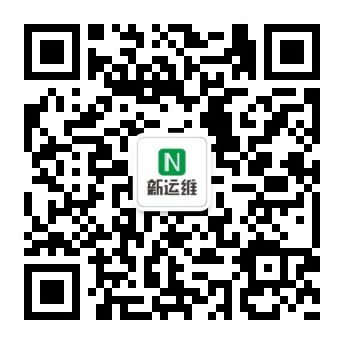统一权限¶
统一权限主要用于帮助用户管理OpsAny的使用者,权限主要包括用户权限、菜单权限。权限使用规则可以根据用户的场景自定义使用,帮助用户能够灵活的管理。

一、组织管理¶
组织管理是指通过建立组织结构,规定职位或职务,明确责权关系等,以有效实现组织目标的过程。组织管理的具体内容是设计、建立并保持一种组织结构。组织管理包含用户管理和用户组管理。
1.1 用户管理¶
用户管理主要功能是帮助使用者建立一套完整的成员管理系统,方便用户模拟企业的组织架构进行进一步的高效管理。
点击创建部门,用户可以从企业自上而下的创建每个部门。

点击页面右侧【新建】按钮,进行用户的创建。
创建用户第一步

- 用户名:此处用于使用者登录的账号名称,不支持中文。
- 中文名称:此处为用户的中文名。
- 密码:用于用户登录使用的密码。
- 用户类型:包括三种,管理员,普通用户,开发用户。
- 联系电话:填写用户常用的电话号码。
- 电子邮箱:需要填写对应的真实邮箱,方便收到邮箱等信息。
- 部门名称:用户可以根据创建的部门,选择对应的信息。
- 所任职位:用户可以自定义职位名称,不做限制。
- 用户描述:用于填写必要的描述信息。
创建用户的第二步

选择当前用户所需要的权限,权限来自于权限策略,点击新建,可以为用户新建权限策略。
创建用户的第三步

用户需要校验之前所填写的信息,然后进行用户信息的保存。
点击设置用户组

管理员可以把新创建的用户分配到某一个用户组下,便于管理。
点击设置权限

管理员可以为目标用户设置权限。
点击用户名,可以查看用户的详细信息。

- 点击添加权限,可以对目标用户添加所要使用的权限信息。
- 点击移除权限,可以对目标用户进行移除某个权限。
- 继承用户组的权限,是指目标用户可以有某些用户组的权限。
1.2 用户组¶
用户组主要是为了方便管理员管理OpsAny的使用者,通过分组管理,可以减少权限划分等工作。用户组是权限的载体,将用户分配到用户组中可以继承用户组的权限。

点击添加组员,可以添加当前分组的成员。

点击设置权限,可以修改当前分组的权限。

点击创建,进入创建用户组的第一步

- 用户组名称:可以自定义为用户组起名,方便管理。
- 备注:主要作用是提示用户分组的作用。
点击下一步,进入创建用户组的第二步

选择目标用户组的权限,点击新建按钮,可以跳转到创建权限策略处。
点击下一步,进入创建用户组的第三步

需要检验当前信息的准确性。
点击查看用户组名称,可以查看当前用户组的详细信息。

- 点击添加用户,可以对当前用户组添加成员。
- 点击移除用户,可以把目标用户从当前分组中移除。
二、权限管理¶
从控制力度来看,可以将权限管理分为两大类:
- 功能级权限管理。
- 数据级权限管理。
从控制方向来看,也可以将权限管理分为量大类:
- 从系统获取数据,比如查询工单,查询资源。
- 向系统提交数据,比如删除工单,修改资源。
2.1 菜单管理¶
菜单管理,主要是对OpsAny中包含的各个平台的菜单进行管理,同时方便用户增加自己的组件使用,嵌入到菜单中。

OpsAny对各个平台的菜单是分为三个层级。 支持用户自定义菜单管理,方便用户进行日常的使用。
点击【新增】按钮,可以在当前层级下的增加菜单。最外层是root,代表最外层的目录结构。在不同的层次下面新增,上级菜单会显示当前会在哪一个层级下面创建菜单。

- 标题:用户可以自定义菜单的名称。
- 菜单地址:用户需要填写填写准确的地址,能够方位的到。
- 菜单标识:当前菜单的唯一标识。
- 显示排序:根据不同的层级进行填写,例如1.1.1。
- 用户是否可见:主要作业是隐藏菜单作用,可以对某些菜单不进行使用。
2.2 权限策略¶
权限策略主要作用是用于用户自定义权限系统,可以对每个操作进行权限控制,方便管理员管理平台使用者。

点击策略名称,可以查看具体策略的详细信息。

点击新建,进入权限策略创建的第一步

- 策略类型:分为系统策略和自定义策略。
- 策略名称:用户可以自定义策略的名称。
- 策略描述:用户可以根据具体使用场景填写描述信息。
- 选择授权平台:选择左侧信息,右侧已选平台中会出现已经选中的授权平台。
点击下一步,进入权限策略创建的第二步

- 选择对应菜单要授权的操作,勾选复选框完成授权操作。
点击下一步,进入权限策略创建的第三步

- 检查对应的权限信息选择是否正确,若不正确可以回到上一步重新选择。
点击关联用户和组,可以对当前策略进行用户和用户组的关联。

- 自定义选择创建好的权限策略授权给哪些用户或者哪些用户组。
三、产品配置¶
3.1 产品授权¶
OpsAny产品需要正确填写授权,授权到期后无法打开除统一权限外的其它平台,请及时获取授权。

3.2 登录页配置¶
支持用户自定义登录页,请根据提示上传对应大小的图片,可以获得更好的展示效果。

- 点击【更换Logo】按钮:支持用户自定义上传更换登录页左上角的logo。
- 点击【更换背景】按钮:支持用户自定义上传更换登录页的背景图片。
- 点击【更换文案】按钮:支持用户自定义上传更换登录页的文案内容。
- 点击【更换元素】按钮:支持用户自定义上传更换登录页的元素内容。
- 点击【立即保存】按钮:保存更新以上更换的图片内容数据。
3.3 底部版权配置¶

支持用户自定义配置产品底部版权信息。
3.4 全局配置¶

在此页面可对全平台进行全局配置,例如控制全部用户登录时使用MFA的方式、是否开启全站背景水印、配置全站顶部导航显示内容、配置全站底部版权是否显示、控制用户登录时是否使用白名单。
四、平台设置¶
4.1 认证管理¶
支持添加多个认证来源如多个LDAP服务器、企业微信、OAuth认证、ActiveDirectory、SSO认证等,默认为本地认证。

进入认证管理页面,打开对应标签页后,点击页面右上角【新建】按钮,打开对应创建页面后根据页面步骤信息完成创建操作。
4.2 安全设置¶

- 登录时必须使用MFA:此功能便于管理员管理所有用户如何使用MFA验证。
- 全站背景水印:此功能用于管理员管理全站背景水印如何显示。
4.3 日志管理¶

- 登录日志:记录用户登录平台时产生的详细信息的数据